Добавление отделов и сотрудников
Если вы добавляете сотрудников впервые, то вначале мы рекомендуем создать «Отделы».
Они нужны для более удобной навигации по группам сотрудников. Все отделы отображаются на странице в меню справа.
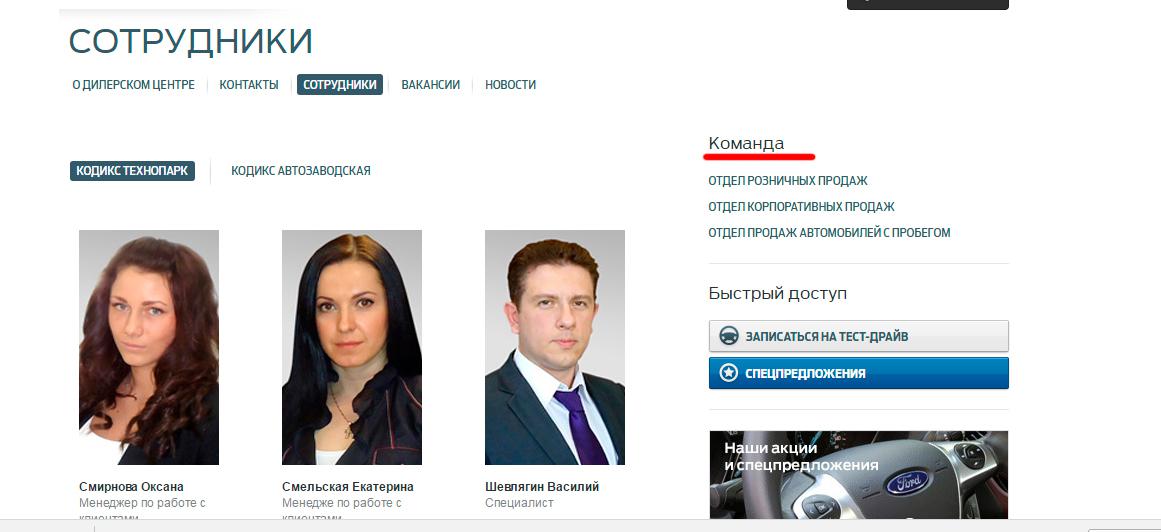
Новый отдел можно создать при помощи панели «Сайт».
- Находясь в панели «Сайт», включите режим правки;
- Перейдите в раздел «Сотрудники»;
- Наведите курсор на область редактирования;
- Нажмите «Добавить отдел»
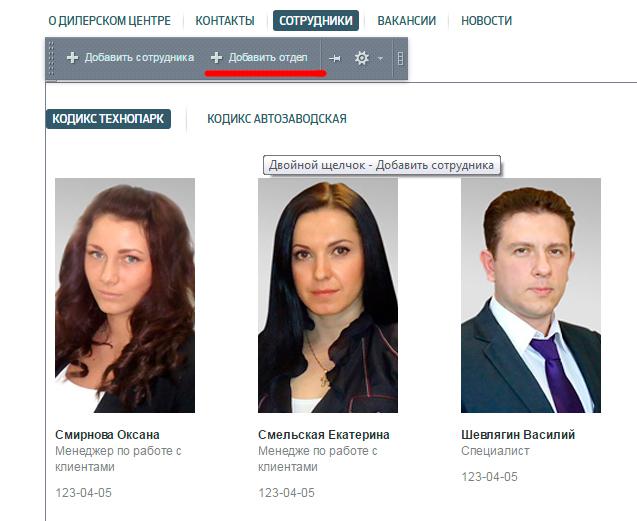
Также создание нового отдела доступно с помощью панели «Администрирование». Для этого перейдите в Контент/Информация дилера/Сотрудники и нажмите «Добавить отдел».
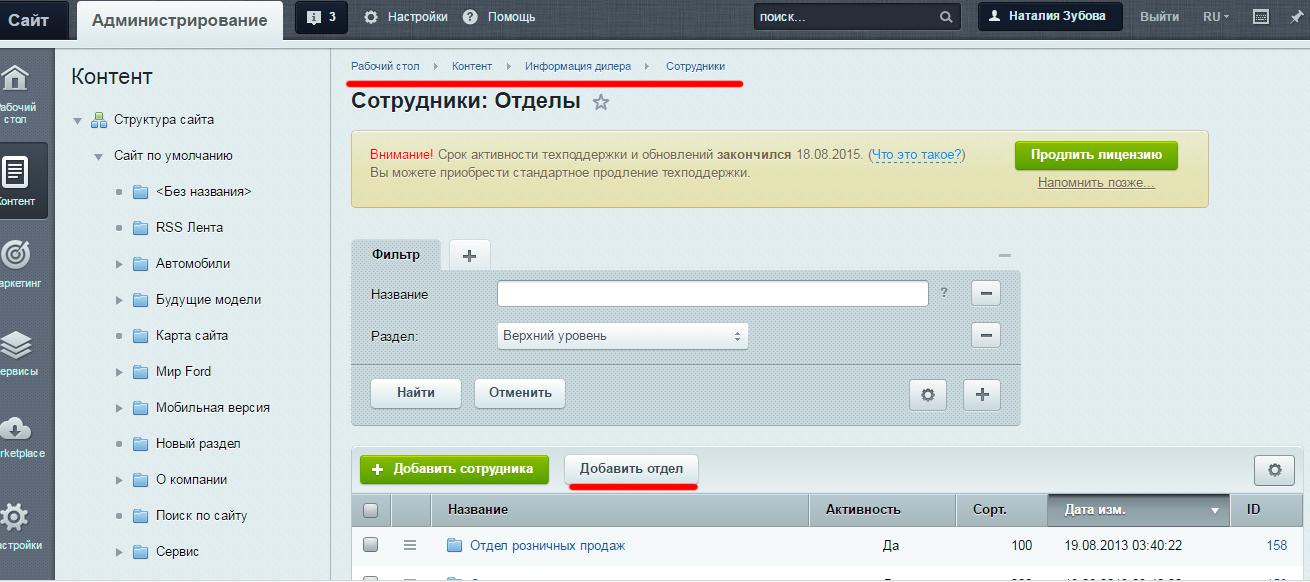
В обоих вариантах у вас появится такое окно:

Во вкладке «Отдел» нас интересуют следующие настройки.
Родительский раздел – отмечаем «Верхний уровень»
Название – указываем название отдела в произвольной форме.
Перейдем во вкладку «Дополнительно».
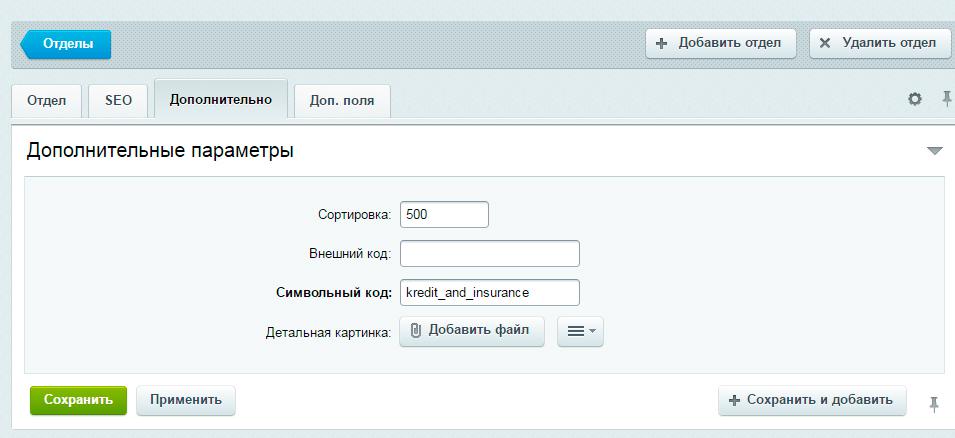
Зададим информацию в поле Символьный код. Символьный код будет отображаться в url страницы. Используем для поля латинские цифры с человеко-понятным значением.
Есть возможность сортировать отделы с помощью настройки «Сортировка». В зависимости от сортировки отделы будут отображаться в разделе «Сотрудники» выше или ниже. Чем меньше число, тем выше отдел отображается на странице.
Теперь приступим к созданию карточки сотрудника.
Добавить сотрудника можно также двумя способами: с помощью панели «Сайт» и с помощью панели «Администрирование». Шаги по добавлению сотруднику аналогичны добавлению отдела, только теперь нас интересует кнопка «Добавить сотрудника».
Панель «Сайт»
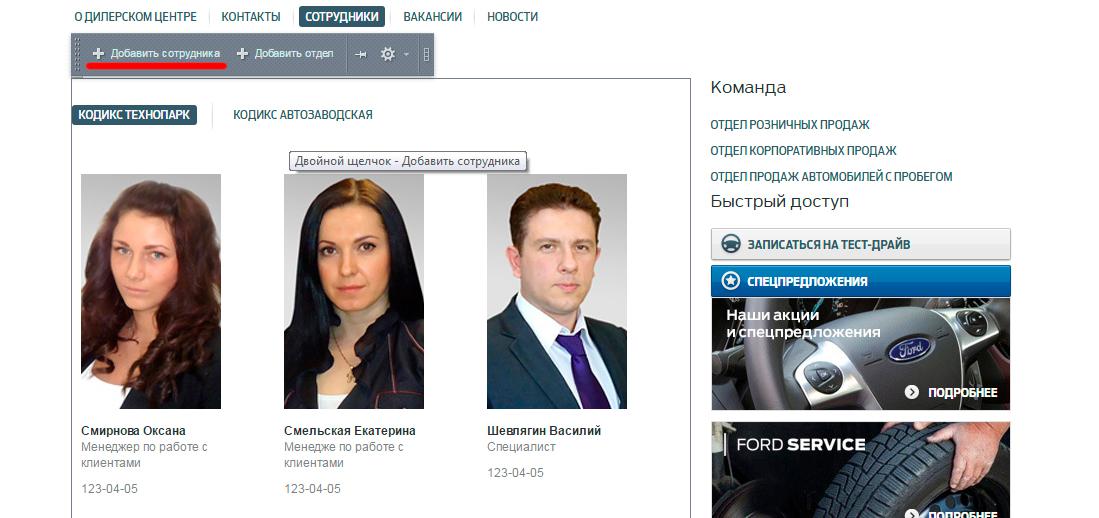
Панель «Администрирование».
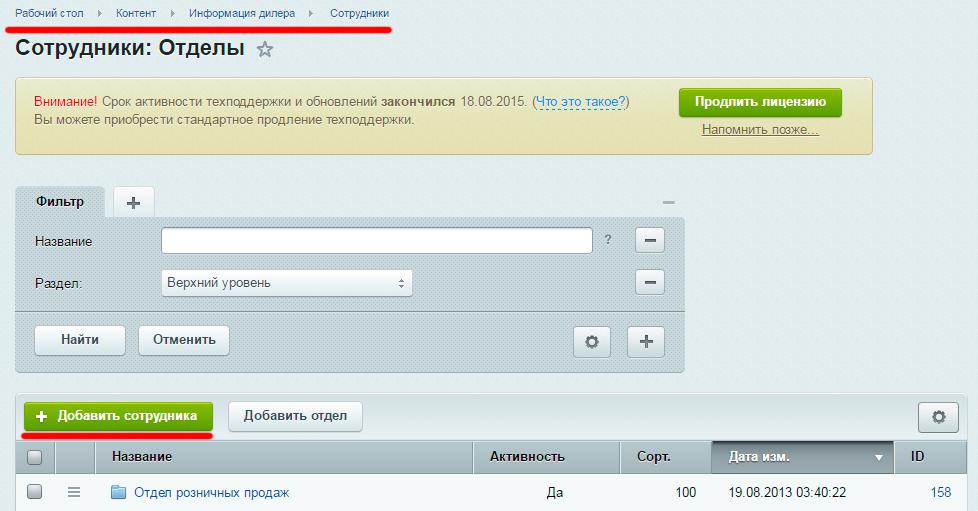
При добавлении сотрудника через панель «Администрирование», рекомендуем сначала перейти в нужную папку, и уже после этого нажать кнопку «Добавить сотрудника»: тогда все ваши сотрудники будут в нужной папке, что облегчает поиск сотрудника среди остальных.
Для создания карточки сотрудника, заполним следующие поля:
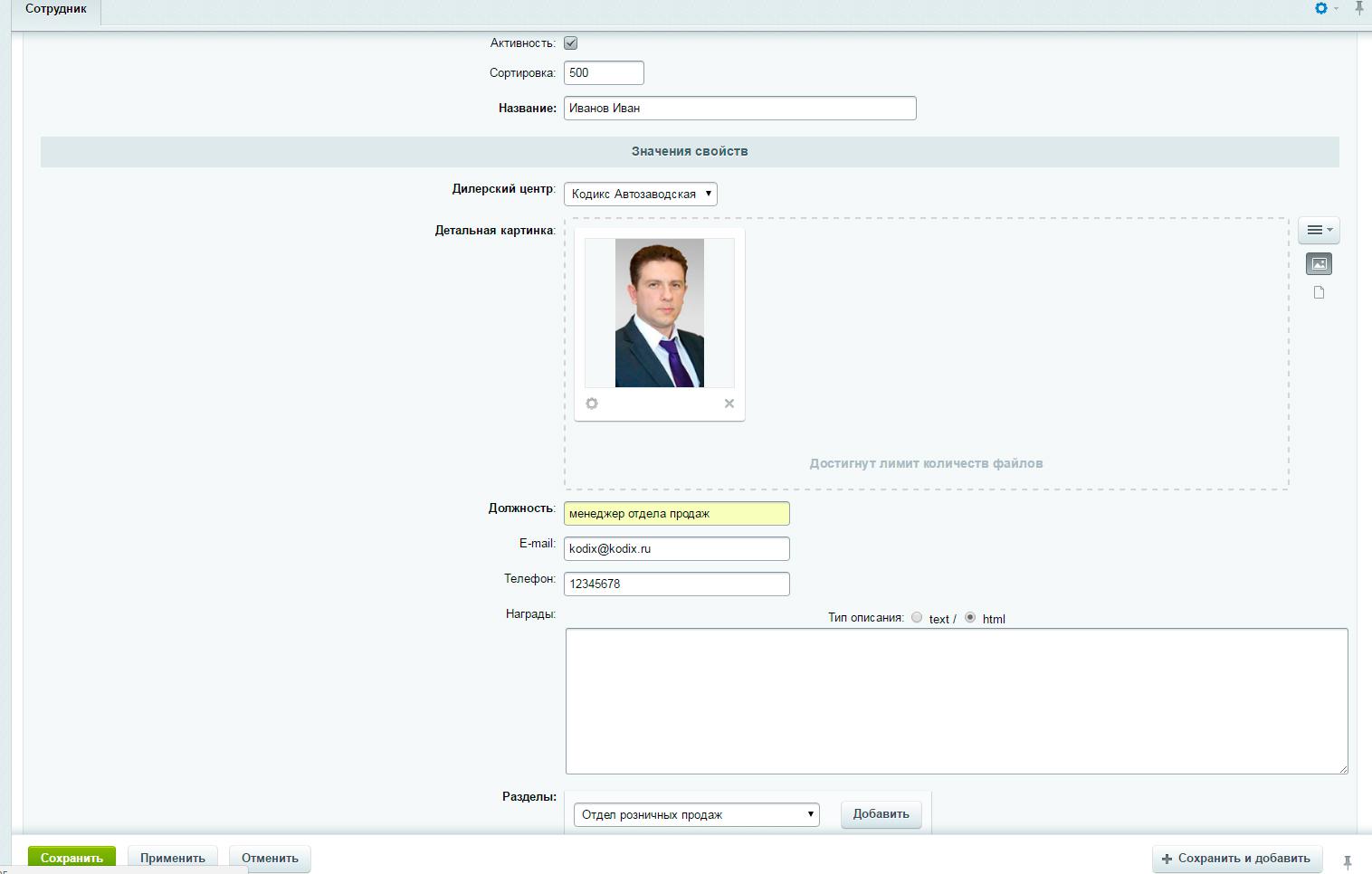
Активность – ставим галочку, если хотим, чтобы сотрудник отображался на сайте
Сортировка – чем ниже число, тем выше показывается сотрудник. Сотрудники сортируются в пределах отдела.
Название – ФИО сотрудника
Дилерский центр – указываем, если на вашем сайте 2 и более дилерских центра
Детальная картинка – изображение форматом 140х235
Должность – указываем должность в произвольной форме
E-mail, телефон – необязательные поля, можно указать контактные данные сотрудника или дилерского центра
Разделы – Выбираем отдел из существующих
Нажмите «Сохранить». Теперь сотрудник добавлен.
Сервис поддержки клиентов работает на платформе UserEcho
